Kako izbrisati shranjena gesla iz programa Yandex.Browser?
V programu Yandex.Browser lahko shranite gesla z vseh spletnih mest, na katerih ste registrirani. To je zelo priročno, saj ob ponovnem vstopu na spletno mesto vam ni treba vnesti kombinacije za prijavo / geslo, ko pa zapustite svoj profil in znova vnesete brskalnik, bodo shranjene podatke shranili v zahtevana polja za vas.
Včasih pa je treba ustvariti še en račun. V tem primeru bo brskalnik shranil oba profila, brez zamenjave starega profila z novim profilom. Ko se odjavite iz svojega računa na spletnem mestu in poskusite znova prijaviti, vas bo brskalnik pozval, da izberete eno od shranjenih kombinacij za prijavo / geslo, ki ni vedno priročen. Kako lahko izbrišem geslo, tako da brskalnik ne ponuja več možnosti za uporabo?
Preberite tudi: Kako si ogledate shranjena gesla v programu Yandex.Browser
Ročno izbrišite shranjeno geslo
Reševanje nepotrebnega gesla je zelo preprosto. Skupaj s shranjenim geslom tudi prijava izgine - v resnici v celoti zbrišete podatke za prijavo. Torej se prepričajte, da jih ne potrebujete.
Običajno je treba izbrisati shranjeno geslo v dveh primerih: obiskali ste spletno mesto, ki ni vaš računalnik, in nenamerno shranili geslo tam, ali geslo (in prijavo), ki ga želite izbrisati, res ne potrebujete več.
Če želite geslo izbrisati, pojdite na » Meni « in izberite » Nastavitve «:
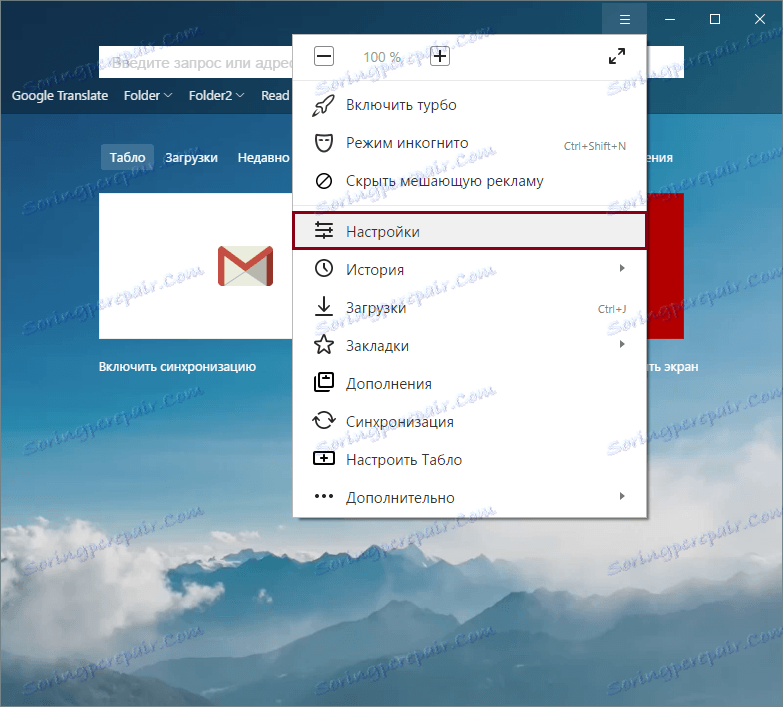
Na dnu strani izberite » Pokaži napredne nastavitve «:
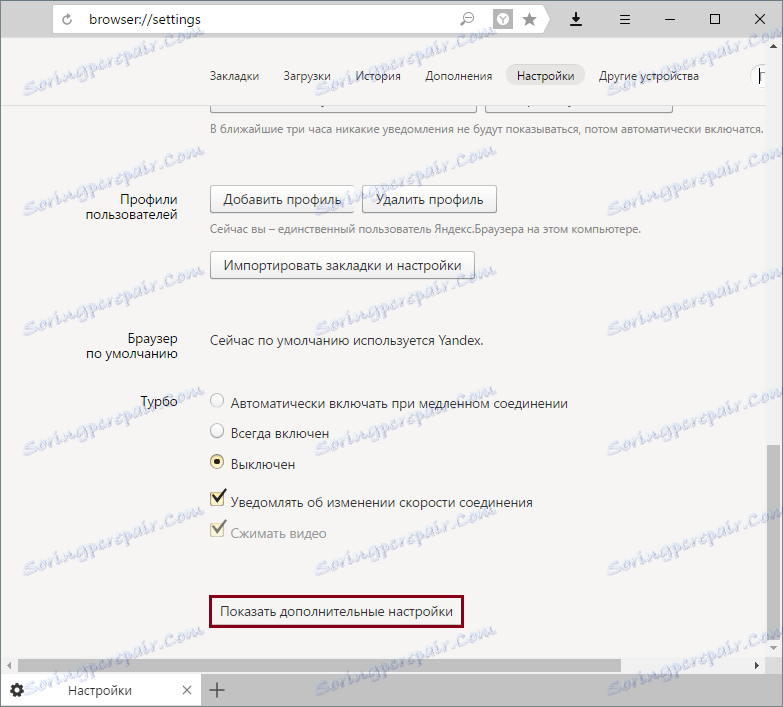
V razdelku » Gesla in obrazci « kliknite gumb » Upravljanje gesel «:
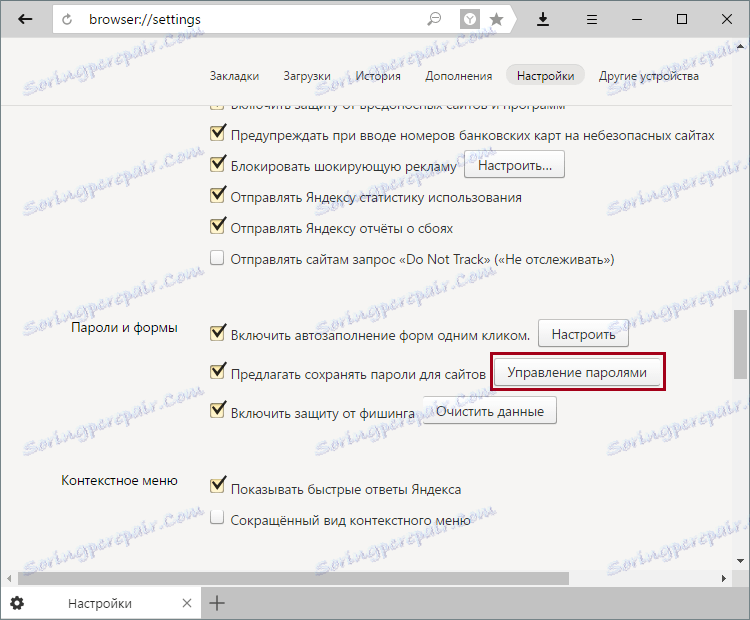
Poiščite spletno mesto, iz katerega želite odstraniti geslo. Če je na spletnem mestu shranjenih več gesel, sledite uporabniškemu imenu. Premaknite miškin kazalec nad prijavo, ki jo želite izbrisati, na desni pa se prikaže križec. Kliknite na njo in po tem bo s splošnega seznama odstranjena prijava z geslom.
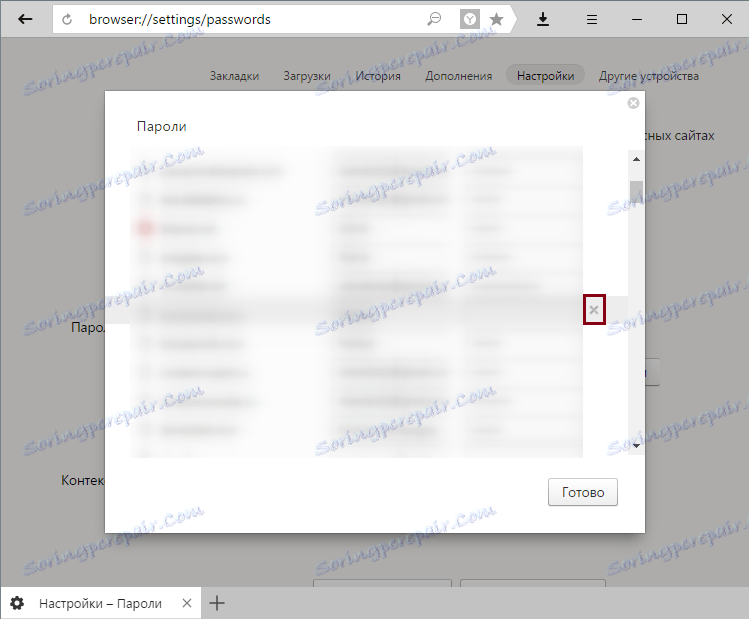
Brisanje vseh gesel
Če želite hkrati izbrisati vsa gesla, morate to storiti:
Pojdite v " Meni " - " Nastavitve " - " Prikaži napredne nastavitve " (glej slike zgoraj);
V bloku » Osebni podatki « kliknite gumb » Izbriši zgodovino prenosa «:

V razdelku » Izbriši naslednje elemente :« izberite »za ves čas« in označite element »Gesla«. Preostale kontrolne znake je mogoče odstraniti ali pustiti za popolno / selektivno čiščenje brskalnika.
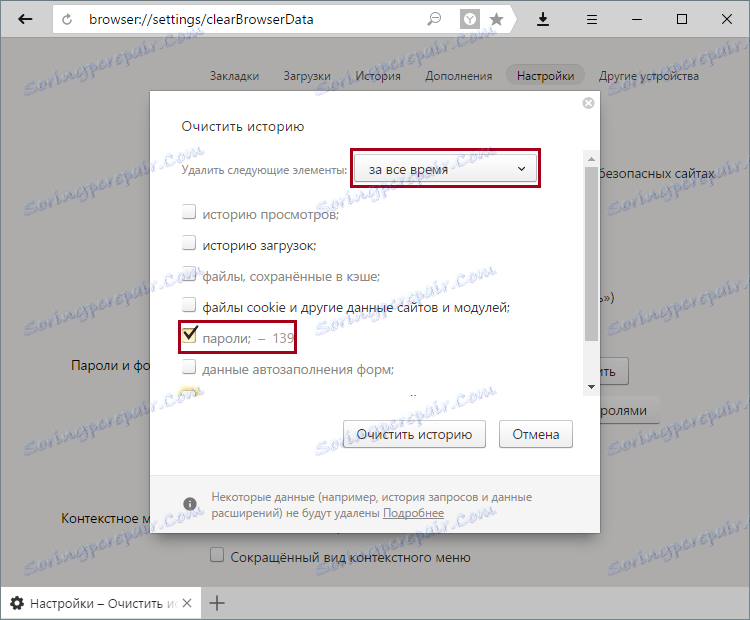
Preučili smo dva načina za odstranitev gesel iz programa Yandex.Browser. Bodite previdni pri brisanju, ker če se ne spomnite nobenega gesla in ga nato obnovite, boste morali na spletnem mestu opraviti poseben postopek.